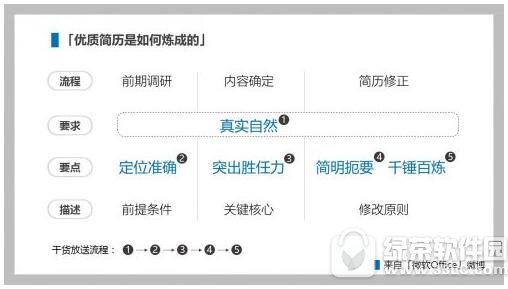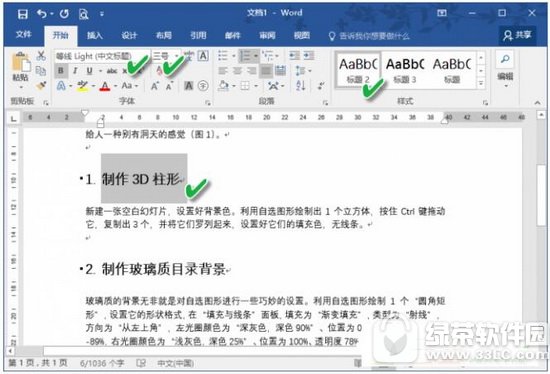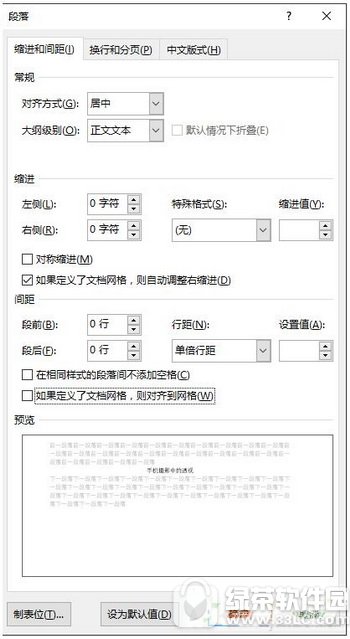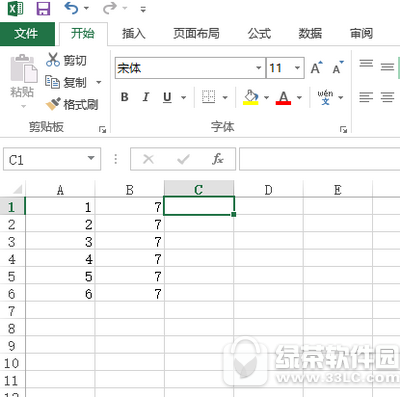Word文档最后一页空白页删除方法汇总
时间:2019-08-30 02:21:58
来源:21444下载网
Word文档最后一页删不掉怎么办?你是在编辑Word文档时是否遇到过这样的问题呢。绿茶小编就遇到多,最后的空白页怎么也删不掉,最后只好全部复制,黏贴到另外一个新文档。今天,绿茶小编终于知道了Word文档最后一页的删除方法,大家一起来看看吧!

方法一、如果是插入分页符造成的空白页,将你的文档"视图"----"普通",转到普通视图,你会在所有文本的最后发现有一个"分节符(连续)",光标点在这一行,删除掉就可以了。也就是说无法删除最后一行,是因为在最后有一个连续分节符导致的。
如果分页符很多,只要"编辑"----"替换"----"高级"----"特殊字符"----"人工分页符"----"全部替换"就可以了。
方法二、如果是你画了一个表格,占了一整页,造成最后一个回车在第二页删不了,可以将表格缩小一点或者将上面或者下面页边距设小一点,在文件/页面设置中,上下的数字改小一点。
方法三、将鼠标放在前一页的最后,用DEL健删除。如果空白面是最后一页,且鼠标在第一行,可选"格式"----"段落",将这一行的行距设为固定值1磅,该空白页将自动消失。
热门攻略
更多+
- 燕云十六声氪金点有哪些 06-02
- 云顶之弈S11传奇盖伦玩法配置 06-02
- 泰拉瑞亚合成十字章护盾要哪些材料 06-02
- 泰拉瑞亚合成地狱直通车要哪些材料 06-02
- 泰拉瑞亚合成地狱传送门要哪些材料 06-02
- 泰拉瑞亚合成贝壳电话要哪些材料 06-02
- 保卫萝卜4阿波与魔法宝藏90通关流程 06-02
- 保卫萝卜4阿波与魔法宝藏89通关流程 06-02
- 保卫萝卜4阿波与魔法宝藏88通关流程 06-02
- 保卫萝卜4阿波与魔法宝藏87通关流程 06-02